Erste Schritte
Autorisierungsprozess
Nutzungsbedingungen der Trans.eu Plattform
So bestellen Sie den Zugang zu TFC/TFF und CargoON
Grundinformation
Firmenprofil
Mitarbeiterkonten
Einloggen in das Konto
TransID
Übersicht der Module für Spediteure
Übersicht der Module für Frachtführer
Übersicht der Module für Verlader
Messenger
Messenger Funktionen
Messenger Einstellungen
Wie bilde ich im Messenger eine Gruppe mit meinen Kontakten?
Verhandlung und Annahme von Angeboten im Messenger – Speditionen (TFF) und CargoON
(TFC) Als Frachtführer Angebote im Messenger verhandeln und annehmen
Im Messenger überprüfen ob das Unternehmen auf der Forderungsbörse notiert ist
Gesprächsarchiv
Entscheidungs-Panel
Frachten
Verwaltung gesendeter Frachten
Frachtarchiv
Zahlungsfrist für eine Fracht
Import von Frachten aus einer CSV-Datei
Frachtvorlagen
Multifracht - Ausführung der Funktion durch den Auftragnehmer
Mehrfracht - Abwicklung der Funktion durch den Frachtführer
Arten der Frachtabrechnungen
Massenaktionen bei Frachten
Begrenzte Menge
Erstellung eines Frachtangebots für Schüttgut
Verwaltung der Verhandlungen über Frachtangebote - Auftraggeber
Schnellbefüllung - wie man die automatische Frachterstellung nutzt
Frachtenbörse
Wie fügt man ein Frachtangebot hinzu?
Frachtangebote löschen
Suche nach Angeboten auf der Frachtbörse
Filtern von Frachtangeboten
Filter bearbeiten
Suche nach Frachtangeboten
Kostenberechnung in der Frachtenbörse
Warnungen vor der Aufnahme einer Zusammenarbeit
Pop-up-Menü in der Börsen-Angebotsliste
Erhaltene Angebote von einer Privaten Börse
Private Frachtenbörse für Spediteure
Humanitäre Hilfe
Direktangebote - Frachtführer
Einladungen zur privaten Börse mit einer CSV-Datei
Operationen an Zollabfertigungsstellen
Blockieren Sie direkte Angebote von ausgewählten Nutzern
Transaktionen abschließen - Frachtführer
Abschließende Transaktionen - Auftraggeber
Fahrzeugbörse
Fahrzeugangebot hinzufügen
Fahrzeugangebot löschen
Suche nach Fahrzeugangeboten
Fahrtkostenrechner
Hinzufügen einer Kontaktperson im Fahrzeugangebot
Zusätzliche Funktionalitäten der Fahrzeugbörse
Dashboard und Widgets
Dashboard – Basisinformationen
Widgets – grundlegende Informationen
Widget für nicht bewertete Transaktionen
Widget - Abgegebene Negative Bewertungen
Widget-Bewertungen
TransRisk Widget
Widget für die Transparenzrate
Methode zur Veröffentlichung des Effizienz-Widgets
Widget - Frachten in Bearbeitung
Häufigste Wegbeschreibung Widget
Widget für verpasste Gelegenheiten
Widget Einseitige Transaktionsbestätigung
Widget zur Leistungsstufe
Widget mit Budgetübersicht
Antworten-Widget
TransBarometer-Widget
Widget für angenommene Frachten
Widget zur Vorhersage der Ankunftszeit
Be-/Entladeplan-Widget
Widget für den Auftragstrichter
Aktivste Frachtführer - Widget
Top Frachtführer Widget
Widget für die Pünktlichkeitsquote
Widget - Änderungen bei Aufträgen
TransInfo Widget
Verbot-Widget
Grenzverkehrs-Widget
Widget für Dieselkraftstoffpreise
Widget zum Euro-Wechselkurs
Mein Aktivitäts-Widget
SZR-Rechner-Widget
Widget Trans-Alarm
Was gibt es Neues? widget
Dock Scheduler - Widget zur Lagerbelegung
Dock Scheduler - Widget für den Belegungsgrad des Lagers
Dock Scheduler - Widget für den täglichen Status
Widget für die durchschnittliche Betriebsdauer (Dock Scheduler)
Dock Scheduler - Widget für Verzögerungstypen
Dock Scheduler - Widget für die Lagerauslastung
Laufende Transporte
FAQ - Visibility Monitoring
Funktionen und Verwendung der Laufende Transporte modul
Abwicklung der Fracht mit Überwachung als Kunde
Frachtabwicklung mit Überwachung als Auftragnehmer
Fracht- und Auftragsabwicklung mit Überwachung als Auftraggeber
Fracht- und Auftragsabwicklung mit Überwachung als Auftragnehmer
Kartenansicht
Abzeichen für Frachtführer
Benachrichtigungs- und Vorfall-Panel
Buchungen im Modul Laufende Transporte
Einstellungen im Modul Laufende Transporte
Überwachung teilen
Aufträge
Einen neuen Auftrag erstellen
Bearbeitung von Aufträgen als Auftraggeber
Abwicklung von Aufträgen als Auftragnehmer
Einstellungen und Bestellvorlage
Auftragsarchiv
Automatisierung der Anfrage zur Eingabe von Ausführungsdaten vor dem Absenden von Auftragsbedingungen
Änderung der Auftragsmodalitäten nach Annahme als Auftragnehmer
Änderung der Auftragsmodalitäten nach Annahme als Frachtführer
Hinzufügen und Überprüfen von Anhängen
Karten
Bestimmung der Route und Filterung der Angebote auf der Karte
Straßenbeschränkungen und Postleitzahlen auf der Karte anzeigen
Bester Routenassistent
Zeitpläne
Lagerverwaltung
Dockmanagement im Lager
Zeitfenster-Management
Verwaltung der Buchungen
Buchungsvorlagen
Buchungsblöcke
Bearbeitung von Anhängen in Buchungen und Zeitfenstern durch den Verlader
Angabe des Gewichts bei der Buchung
Teilen eines Zeitfensters mit einem Benutzer außerhalb der Plattform
Buchungs-Handbuch für den Lagerverwalter
Buchungshandbuch für den Sicherheitsbeauftragten
Mitarbeiterrollen in den Modulen Zeitpläne
Import von Zeitfenstern und Buchungen
Weiterleitung der Buchung - Spediteur
Buchungen
Erhaltene Buchungen und Zeitfenster
Buchen in Loads4DRIVER - Anweisungen für den Fahrer
Mitarbeiterrollen im Modul Buchungen
Geschäftspartner
Funktionen des Moduls Geschäftspartner
Ein Unternehmen als Geschäftspartner hinzufügen
Ein Unternehmen zur Zusammenarbeit einladen
Wie erstelle ich Gruppen mit Geschäftspartnern?
Wie kann ich die Zusammenarbeit mit einem Geschäftspartner aussetzen?
Feste Routen
Funktionen der Module Feste Routen
Feste Routen mit Frachtführern
Feste Routenpreise -/ Preiseinstellungen
Methoden der Balancierung (Verteilung)
Feste Routenverwaltung
Veröffentlichung eines Frachtangebots zu einer festen Route
Feste Routen mit Verladern
Vorlage für den Aufpreis
Treibstoff-Zuschlag
Zuschlag für Wochentage
Palettentausch-Zuschlag
Aufpreis für zusätzliche Betriebsstelle
Automatisierungsregeln
(CargoON) Automatisierte Regeln
Hinzufügen einer Automatisierungsregel
Veröffentlichung von Frachten und Suche nach Frachtführern anhand einer Regel
Einstellungen für Automatisierungsregeln
Flotte
Einstellungen des Fuhrpark Moduls
Fahrzeuge zur Flotte hinzufügen
Veröffentlichen eines Fahrzeugs aus dem Fuhrpark-Modul
BI-Berichte
Berichte - allgemeine Informationen
Bericht Frachtübersicht
Leistungsbericht
Typ- und Aktivitätsbericht
Frachtführer-Aktivitäts-Bericht
Frachtlistenbericht
Benchmark-Bericht
Richtungsbericht
Bericht zur Einsparungsverwaltung
Verhandlungsbericht
On Time In Full (OTIF)-Bericht
Bericht - Auftragsliste
Bericht – Spediteur pünktlich (Dock Scheduler)
Bericht zum Betriebszeitplan (Dock Scheduler)
Bericht - Warehouse Utlility (Dock Scheduler)
Bericht - Zeitfenster (Dock Scheduler)
Buchungsliste (Dock Scheduler) Bericht
Bewertungen
Funktionen des Moduls Bewertungen und Referenzen
Ausgestellte Bewertungen
Liste der Unternehmensbewertungen
Zahlungsstatus
Erhaltene Bewertungen
Referenzen
Anfragen nach Referenzen senden
FAQ zu Bewertungen
Finanzdienstleistungen
Rechnungen
Zusätzliche Einstellungen
Benachrichtigungen und Töne der Trans.eu-Plattform
Änderung der Sprache der Plattform
Adressbuch
Formular „Vorschlag oder Problem melden“
TransRisk
Aufbauten
mobile Anwendung
Installation und Download der Anwendung Loads2Go
Suche nach Frachtangeboten in Loads2GO
Fahrzeugangebote auf Loads2GO suchen!
Filtern von Frachtangeboten in Loads2Go
(TFC - Carrier) Verhandlung und Annahme des Angebots in Loads2GO
(CargoOn) Verhandlung und Annahme des Angebots in Loads2Go
Hinzufügen eines Fahrzeugangebots in Loads2GO
Meine Fahrzeugangebote in Loads2Go
Messenger in Loads2GO
Benachrichtigungen in Loads2Go
Profil Editieren in Loads2Go
You are here Alle Kategorien > Messenger > Wie bilde ich im Messenger eine Gruppe mit meinen Kontakten?
Wie bilde ich im Messenger eine Gruppe mit meinen Kontakten?
 Aktualisiert 3/2/25
durch
Małgorzata
Aktualisiert 3/2/25
durch
Małgorzata
Wer kann diese Funktion nutzen? Diese Funktion steht allen Nutzern der Trans.eu- und CargoON-Plattform zur Verfügung. |
Gruppen von Kontakten im Messenger erstellen
Sie können eine Gruppe auf drei Arten erstellen:
- Im Messenger:
- gehen Sie auf die Registerkarte Kontakte,
- klicken Sie auf die Schaltfläche Alle neben dem Suchfenster,
- klicken Sie in der Dropdown-Liste auf Gruppen verwalten.

- Im Messenger, neben dem Namen einer Person:
- Suchen Sie auf der Registerkarte Kontakte nach dem Benutzer,
- klicken Sie auf das Symbol mit den drei Punkten neben dem Namen der Person,
- Wählen Sie in der Dropdown-Liste Zur Gruppe hinzufügen > Gruppen verwalten.

- Im Chatfenster des Messengers:
- klicken Sie auf das Personensymbol,
- wählen Sie in der Dropdown-Liste die Option Gruppen verwalten.
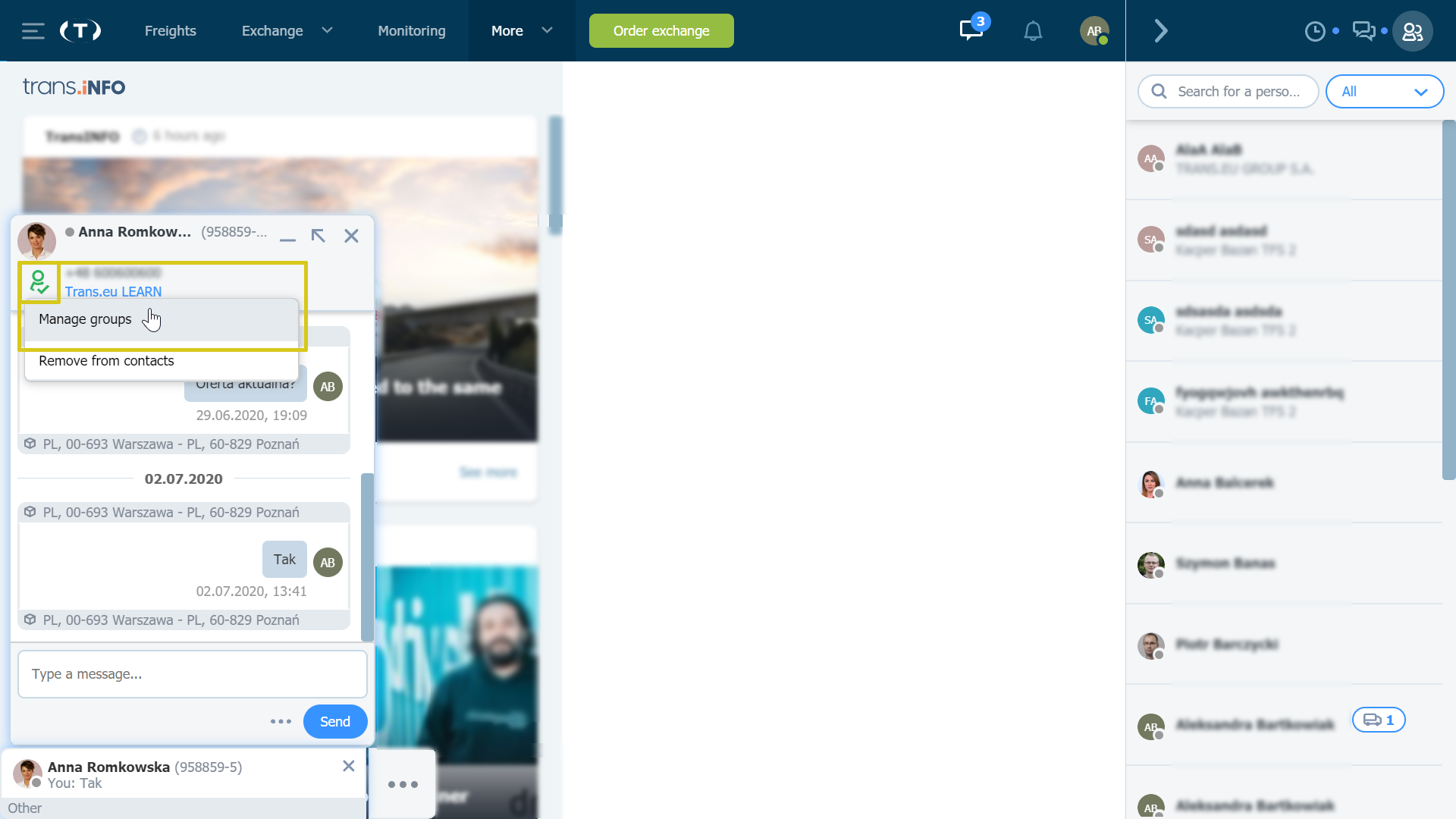
Gruppen verwalten
Unabhängig davon, welche Methode (wie oben beschrieben) Sie wählen, gelangen Sie zum nächsten Schritt, wo Sie eine Gruppe hinzufügen, bearbeiten oder löschen können.
- Um eine Gruppe hinzuzufügen, klicken Sie auf die grüne Schaltfläche Gruppe hinzufügen, geben Sie dann den Gruppennamen ein und klicken Sie auf Speichern.

- Um den Gruppennamen zu ändern, klicken Sie auf Bearbeiten, nehmen Sie Ihre Änderungen vor und klicken Sie auf Speichern.
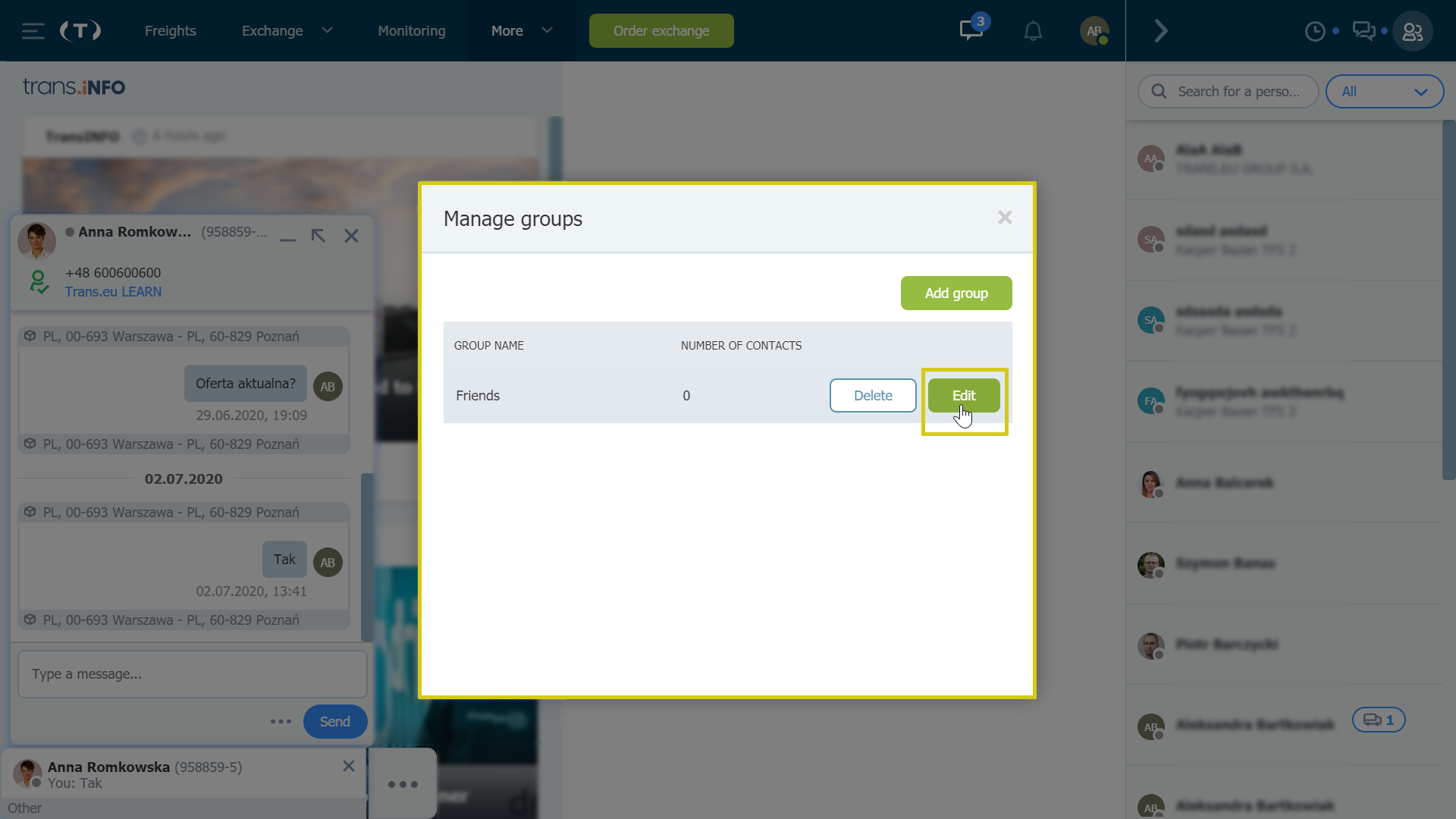
- Um eine Gruppe zu löschen, klicken Sie auf dem ausgewählten Element auf Löschen.
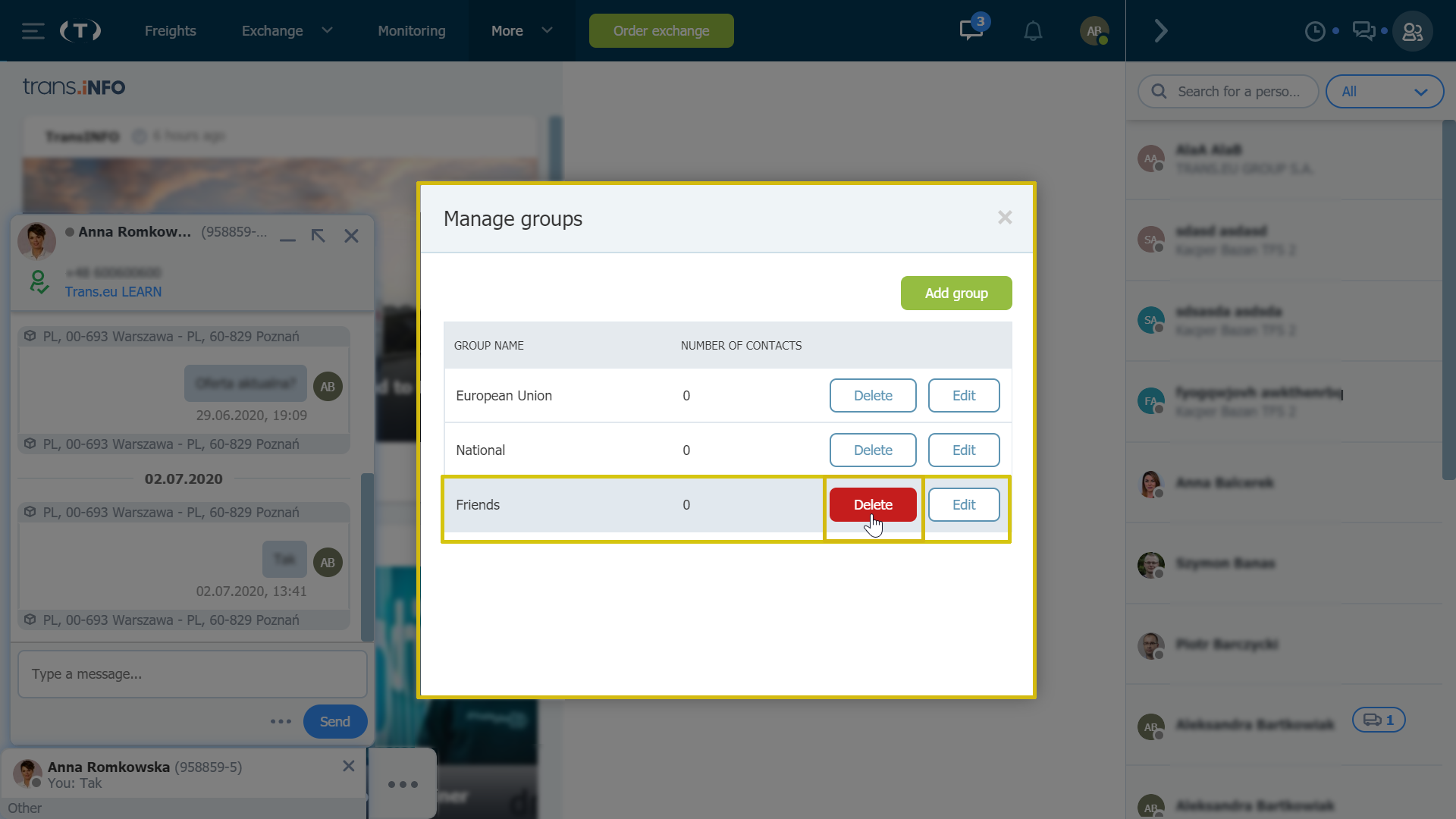
Hinzufügen eines Benutzers zu einer Kontaktgruppe im Messenger
Sie können einen Benutzer nur dann zu einer Gruppe hinzufügen, wenn er sich bereits in Ihrer Kontaktliste befindet.
Sie können einen ausgewählten Benutzer auf zwei Arten zu einer zuvor erstellten Gruppe hinzufügen:
- Im Messenger:
- Suche nach dem Benutzer,
- klicken Sie auf das Symbol mit den drei Punkten neben ihrem Namen,
- wählen Sie aus der Dropdown-Liste die Gruppe aus, der Sie sie hinzufügen möchten.

- Im Chatfenster:
- klicken Sie auf das Personensymbol,
- wählen Sie aus der Dropdown-Liste die Gruppe aus, der Sie sie hinzufügen möchten.

Markierungen informieren Sie über Gruppen, denen der Benutzer zugewiesen wurde.
- Im Chat-Fenster erscheint unter dem Namen der Person eine Markierung mit dem Namen der Gruppe, der sie zugewiesen wurde.

- Wenn eine Person zu mehr als 2 Gruppen hinzugefügt wird, erscheint im Chat-Fenster eine zusätzliche Markierung, die die Anzahl der anderen Gruppen anzeigt, in denen der Benutzer Mitglied ist. Wenn Sie den Mauszeiger über diese Markierung bewegen, werden die Namen der anderen Gruppen angezeigt.

Den Gruppen im Messenger zugewiesene Benutzer
Sie können Informationen über die Anzahl der Personen, die einer bestimmten Gruppe zugeordnet sind, an drei Stellen einsehen:
- Im Fenster Gruppen verwalten (auf das Sie über die drei eingangs beschriebenen Methoden zugreifen können), in der Spalte Anzahl der Kontakte.

- Im Chatfenster:
- klicken Sie auf das Personensymbol,
- in der Dropdown-Liste sehen Sie neben jedem Gruppennamen in Klammern die Anzahl der Personen in dieser Gruppe

- In Messenger, auf der Registerkarte Kontakte:
- neben der Suchleiste auf Alle,
- sehen Sie eine Liste der Gruppen mit der Anzahl der Mitglieder in jeder Gruppe in Klammern

- Klicken Sie auf eine bestimmte Gruppe, um nur deren Mitglieder zu sehen und die Filterung innerhalb dieser Gruppe einzuschränken.

